文章詳情頁
win7優化服務后無法上網解決方法
瀏覽:88日期:2023-01-30 14:09:35
很多用戶會通過第三方軟件或者自己手動的方式對win7的服務進行優化,但是優化也可能出錯,例如關閉了不應該關閉的服務,就會出現無法上網的情況,我們可以在服務中將它們重啟,就可以了。
win7優化服務后無法上網解決方法1、首先我們通過左下角開始菜單的方式打開“控制面板”
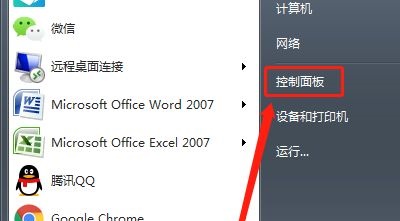
2、接著打開“系統和安全”,如圖所示。
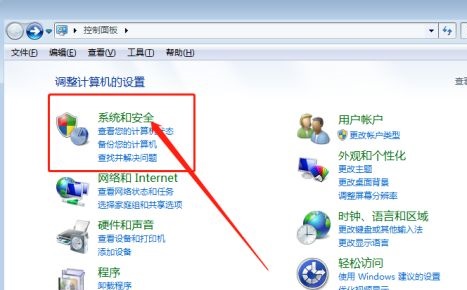
3、在系統和安全界面的下方有一個“管理工具”,打開它。
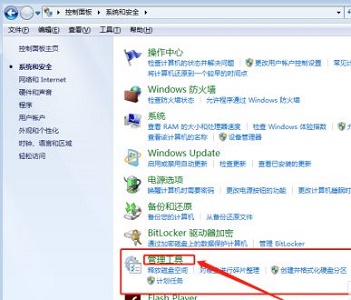
4、在管理工具中可以找到“服務”選項,點擊進入。
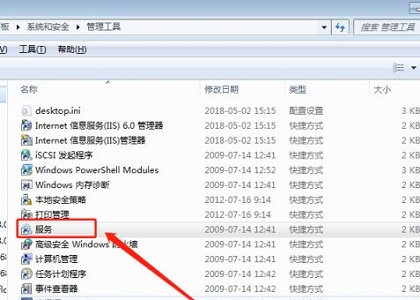
5、在服務中查看“DNS Clitent”是否被禁用,如果禁用了,啟用它。
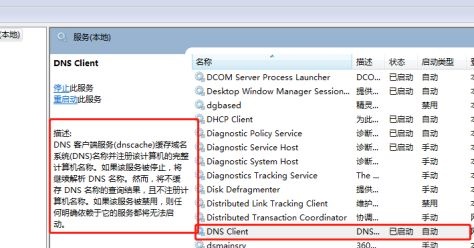
6、接著查看“Network Connections”是否被禁用,如果禁用,開啟它。
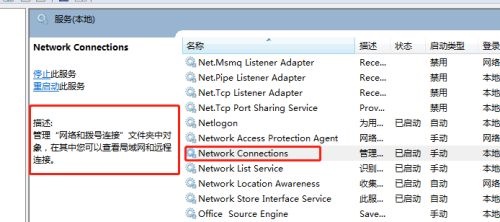
7、如果是使用的無線網絡,可以查看這個“Network Location Awareness”是否開啟,如果沒有的話就開啟它。
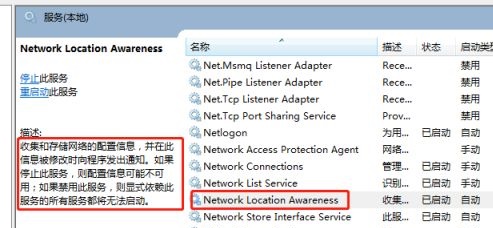
相關文章:win7運行速度優化教程 | win7系統優化網絡的方法
以上就是win7優化服務后無法上網解決方法了,遇到類似問題的朋友可以依次查看這些服務的問題。想知道更多相關教程還可以收藏好吧啦網。
以上就是win7優化服務后無法上網解決方法的全部內容,望能這篇win7優化服務后無法上網解決方法可以幫助您解決問題,能夠解決大家的實際問題是好吧啦網一直努力的方向和目標。
上一條:win7優化工具推薦下一條:win7服務項優化教程
相關文章:
1. Win10文件后綴名如何顯示?Win10文件后綴名顯示方法2. 在CentOS上如何安裝Nux Dextop倉庫?3. 用注冊表關閉U盤autorun功能禁止U盤自動播放4. Win10專業版怎么打開注冊表編輯器?5. CentOS上的安全防護軟件Selinux詳解6. CentOS 7一鍵安裝桌面環境命令(可遠程RDP連接)7. Win10專業版無法讀取文件或目錄損壞怎么處理?8. windows modules installer worker是什么? 可以刪除嗎?9. Win10如何備份/恢復注冊表 Win10備份/恢復注冊表方法10. 宏碁電腦如何重裝系統 ?acer電腦重裝系統Win10教程
排行榜
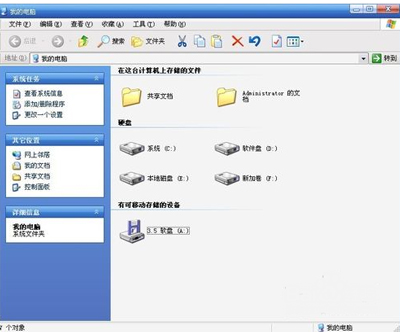
 網公網安備
網公網安備